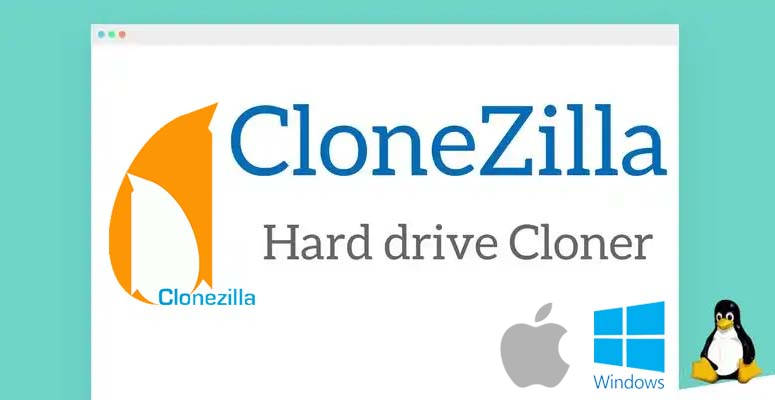De los programas que he usado para hacer imágenes de respaldo de discos duros, últimamente me he inclinado por Clonezilla ya que es muy flexible a la hora de respaldar o clonar discos duro con Windows, Linux y ahora también Mac OS con las ultimas versiones (v2.6.3-7). En las empresas donde he estado trabajando últimamente se trabaja con estos sistemas operativos.
https://es.wikipedia.org/wiki/ClonezillaEl software Clonezilla lo puedes conseguir de manera gratuita en el siguiente enlace http://clonezilla.org/downloads.php (versión estable) como archivo .iso con el cual puedes crear un CD o Pendrive con su propio sistema de arranque, para conocer mas sobre la versión actual visita https://clonezilla.org/
Lo que hay que saber antes de hacer un respaldo de este tipo para poder clonar un disco duro posteriormente por medio de un archivo imagen de respaldo; la versión que se usa en este ejemplo es clonezilla-live-2.5.2-31-amd64.iso
- Algunos términos básico que debes conocer son
Disco duro origen o partición origen,
Disco duro origen o partición destino,
Archivo imagen de disco duro o de partición,
Repositorio, que se refiere al lugar a donde se guarda un archivo imagen de respaldo de disco duro o partición. - Puedes respaldar un disco duro completo (origen) o respaldar una o varias de las particiones (origen) que el disco pueda tener, para este ejercicio respaldaremos todo el disco duro ya que es lo mas común.
- Puedes hacer un archivo imagen de disco duro o partición (origen) para después restaurarla (destino). También puedes copiar directamente un disco o partición (origen) directamente en otro disco o partición (destino) al vuelo, sin pasar por hacer un archivo imagen.
- El disco duro o partición destino tiene que tener el mismo tamaño o ser mas grande que el tamaño del disco duro o partición origen, hay algunos programas que pueden clonar discos duros o particiones sin que se cumpla esta regla, no es el caso de Clonezilla, aquí si se tiene que cumplir este requisito.
- El sistema de arranque de Clonezilla esta basado en Linux Debian por lo que tu primer disco duro lo verás como sda (c: en Windows) el segundo como sdb (d: en Windows), el tercero como sdc (e: en Windows) y así sucesivamente. Las particiones del primer disco duro sda se muestran como sda1 para la primera partición, sda2 para las segunda partición y así sucesivamente para cada disco duro, sdb1, sdb2, sdc1, sdc2, sd3 por ejemplo.
En el trabajo acostumbro tener mi CD o memoria USB con Clonezilla y un disco duro externo (USB) en formato exFAT para almacenar el archivo imagen de los disco duros que respaldo.
Haciendo una imagen de respaldo de un disco duro.
- Inserta tu memoria USB o CD con Clonezilla en tu equipo de computo para arrancar desde uno de estos dispositivos, para hacerlo en la mayoría de los equipos debes presionar la tecla F9 o F12 mientras arranca la computadora y se mostrará un menú de arranque donde pregunta de que dispositivo quieres arrancar. También puedes configurar el BIOS, presionando la tecla ESC o SUPR mientras arranca tu computadora y cambiar el orden de arranque de los dispositivos de tu computadora, en mi caso yo usare la unidad óptica (CD) como primer dispositivo de arranque.
- Reinicia tu computadora y sigue los pasos de las siguientes pantallas…
De esta manera podemos hacer un respaldo de un disco duro por completo en un archivo imagen, Clonezilla no es un sistema que este muy bonito en cuanto a interfaz pero es GRATIS, FUNCIONA y CUMPLE con el propósito y también es muy CONFIABLE. Te servirá cuando cambies el disco duro en tu PC, ahorraras mucho tiempo y te salvará de algún desastre sobre todo cuando tienes servidores o equipos con configuraciones especiales.